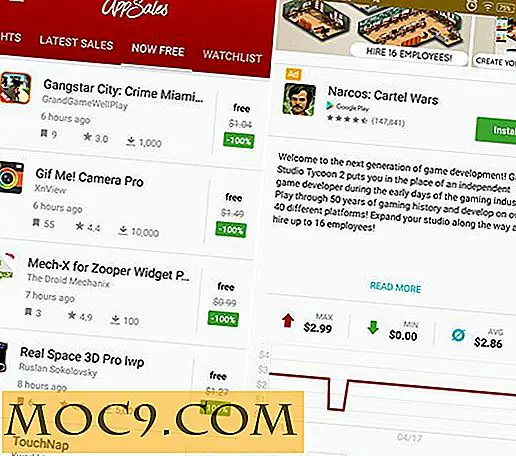So deinstallieren Sie den Windows Product Key und verwenden Sie ihn auf einem neuen PC
Wenn Sie ein Upgrade auf einen neuen PC durchführen, sollten Sie den Windows Product Key auf Ihrem alten PC deinstallieren, damit Sie denselben Schlüssel auf dem neuen PC verwenden können. Mit ein paar einfachen Befehlen können Sie es leicht deinstallieren.
In diesem Beitrag zeigen wir Ihnen, wie Sie den Windows-Produktschlüssel deinstallieren und erneut auf einem anderen PC installieren. Dieses Tutorial wurde mit Windows 7 geschrieben, aber die Anweisungen sind für Windows 8 und Windows 10 identisch.
Hinweis: Sie können ein Windows-Einzelhandelsprodukt nur auf einem anderen PC verwenden. Der OEM Windows Product Key ist an die Hardware des PCs angeschlossen und kann nicht auf einem anderen PC wiederverwendet werden. Kurz gesagt, Sie können den Windows-Produktschlüssel wiederverwenden, den Sie direkt von Microsoft gekauft haben, aber Sie können den Produktschlüssel, der mit Ihrem PC geliefert wurde, nicht mehr verwenden, wenn Sie ihn gekauft haben.
Suchen Sie die Windows-Aktivierungs-ID
Sie benötigen Ihre Windows-Aktivierungs-ID, um den Produktschlüssel zu identifizieren und zu deinstallieren. Die Aktivierungs-ID wird in die Windows-Lizenzinformationen geschrieben. Sie können den Befehl slmgr.vbs /dlv in der Eingabeaufforderung verwenden, um auf diese Lizenzinformationen zuzugreifen.
Öffnen Sie dazu ein Eingabeaufforderungsfenster als Administrator. Gehen Sie zum Startmenü und klicken Sie mit der rechten Maustaste auf "Alle Programme". Klicken Sie mit der rechten Maustaste auf die Verknüpfung "Eingabeaufforderung" und wählen Sie "Als Administrator ausführen" aus dem Menü.


Geben Sie in der Eingabeaufforderung ein
slmgr.vbs / dlv
Nach einer kurzen Verzögerung wird das Windows Script Host-Fenster mit den Lizenzinformationen geöffnet. Suchen Sie nach der "Aktivierungs-ID" und notieren Sie sie irgendwo. Du kannst es nicht kopieren, also solltest du es im Editor notieren oder auf Papier schreiben.


Deinstallieren Sie den Windows-Produktschlüssel
Jetzt, da wir die Aktivierungs-ID kennen, deinstallieren wir den Product Key mit dem Befehl /upk (steht für "Uninstall Product Key").
Hinweis: Bei der Deinstallation wird der Produktschlüssel nicht angezeigt. Stellen Sie sicher, dass Sie den Produktschlüssel bereits sicher haben, z. B. auf einer Windows-CD oder irgendwo aufgeschrieben. Wenn Sie den Product Key nicht extern verfügbar haben, können Sie auch Software von Drittanbietern, wie zB Productkey, verwenden, um diese aus Windows zu extrahieren.
Geben Sie in der Eingabeaufforderung ein
slmgr / upk (Aktivierungs-ID)
Ersetzen Sie "(Aktivierungs-ID)" durch die Aktivierungs-ID, die Sie zuvor notiert haben. Zum Beispiel slmgr /upk 7cfd4696-d862-4afc-af3d-ff3d1b26d6c8 .

Sobald es fertig ist, sollten Sie die Meldung "Deinstallierten Produktschlüssel erfolgreich" erhalten. Andernfalls überprüfen Sie die Aktivierungs-ID und vergewissern Sie sich, dass Sie sie korrekt eingegeben haben.
Installieren Sie den Windows-Produktschlüssel
Wenn Sie den Product Key erneut installieren möchten, können Sie den Befehl /ipk (steht für "Install Product Key") verwenden. Geben Sie in der Eingabeaufforderung ein
slmgr / ipk (Windows-Produktschlüssel)
Ersetzen Sie "(Windows Product Key)" durch den tatsächlichen Produktschlüssel. Zum Beispiel slmgr /ipk m325d-2k31o-kved3-23m2d-dfo3d .

Der Produktschlüssel wird installiert und Sie erhalten die Meldung "Installierter Produktschlüssel erfolgreich".
Fazit
Sie können den obigen Prozess verwenden, um den Windows Product Key einfach zu deinstallieren. Stellen Sie jedoch sicher, dass Sie den Produktschlüssel an einem sicheren Ort aufbewahren, wenn Sie daran denken, ihn erneut zu verwenden, da der eigentliche Produktschlüssel in diesem gesamten Prozess nicht angezeigt wird. Teilen Sie uns in den Kommentaren mit, warum Sie den Windows Product Key deinstallieren möchten.
Bildnachweis: Mein Windows Vista Home Premium-Produktschlüssel